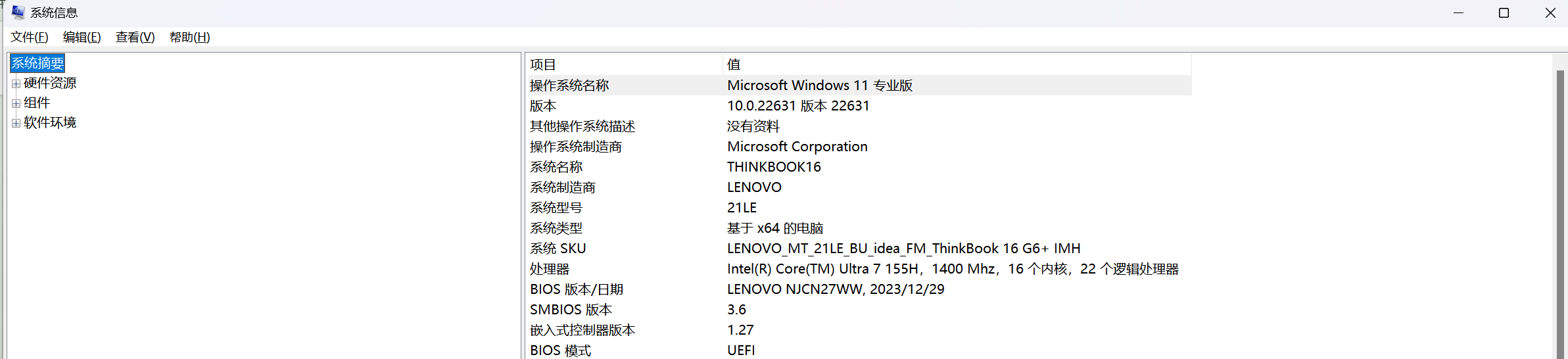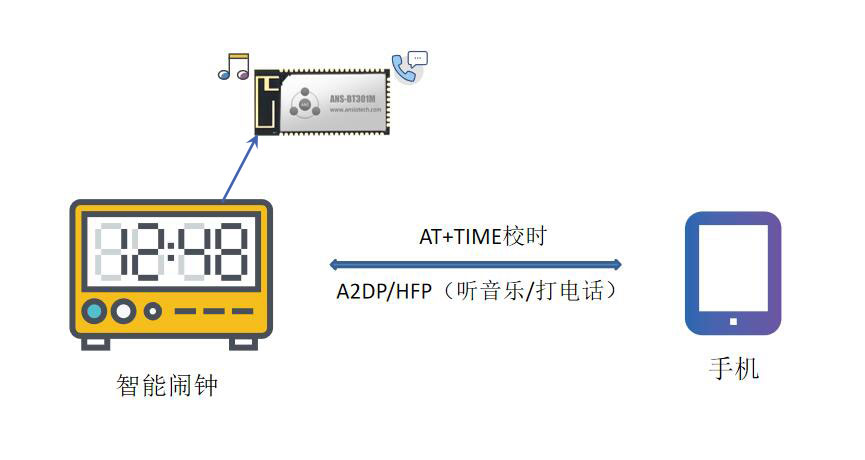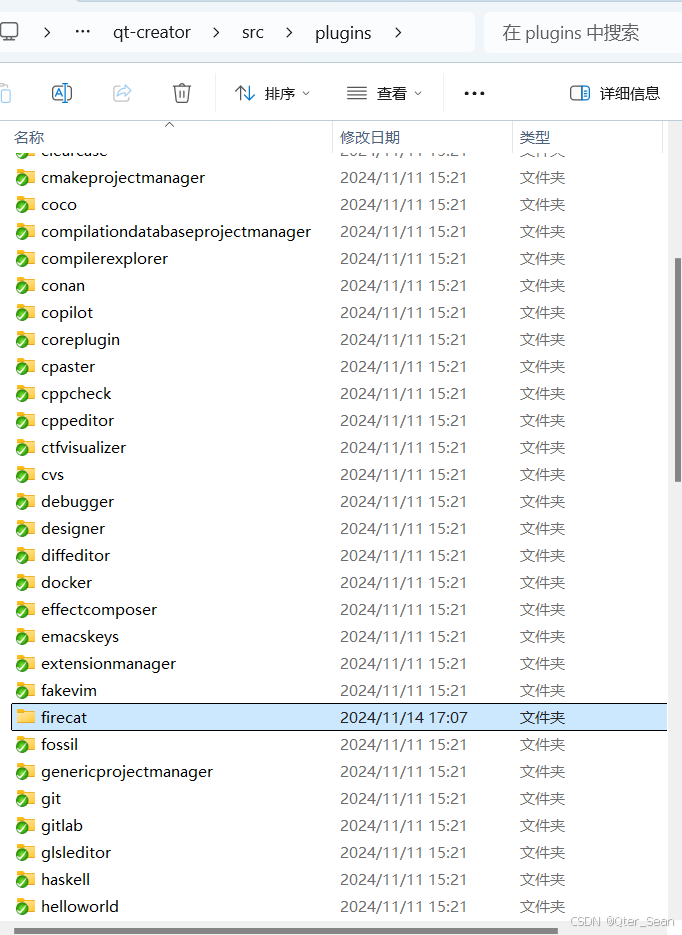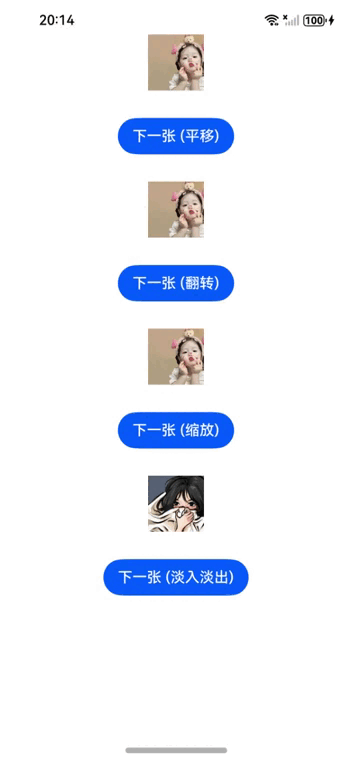
【引言】
在鸿蒙NEXT应用开发中,实现图片切换动画是一项常见的需求。本文将介绍如何使用鸿蒙应用框架中的组件和动画功能,实现不同类型的图片切换动画效果。
【环境准备】
电脑系统:windows 10
开发工具:DevEco Studio NEXT Beta1 Build Version: 5.0.3.806
工程版本:API 12
真机:mate60 pro
语言:ArkTS、ArkUI
权限:ohos.permission.INTERNET(示例图片是url所以需要网络权限)
【动画说明】
1. 淡入淡出动画(FadeTransition)
FadeTransition组件定义了一个淡入淡出的图片切换效果。通过设置图片的透明度实现渐变效果,让当前显示的图片逐渐消失,同时下一张图片逐渐显示出来。点击按钮时触发淡入淡出动画,实现图片的无限循环切换。
2. 缩放动画(ScaleTransition)
ScaleTransition组件实现了图片的缩放切换效果。通过控制图片的缩放比例,让当前显示的图片缩小消失,同时下一张图片放大显示出来。点击按钮时触发缩放动画,实现图片的无限循环切换。
3. 翻转动画(FlipTransition)
FlipTransition组件展示了图片的翻转切换效果。通过设置图片的旋转角度,让当前显示的图片沿Y轴翻转消失,同时下一张图片沿Y轴翻转显示出来。点击按钮时触发翻转动画,实现图片的无限循环切换。
4. 平移动画(SlideTransition)
SlideTransition组件实现了图片的平移切换效果。通过控制图片在X轴方向的平移距离,让当前显示的图片向左移出屏幕,同时下一张图片从右侧移入屏幕。点击按钮时触发平移动画,实现图片的无限循环切换。
通过以上四种不同的图片切换动画效果,可以为鸿蒙NEXT应用增添更加生动和吸引人的用户体验。开发者可以根据实际需求选择合适的动画效果,为应用界面注入更多活力和创意。
【完整代码】
@Component// 定义一个组件
struct FadeTransition { // 定义一个名为FadeTransition的结构体@State cellWidth: number = 200 // 定义并初始化一个名为cellWidth的状态变量,初始值为200,表示单元格宽度@State imageUrls: string[] = [// 定义并初始化一个名为imageUrls的状态变量,存储图片的URL数组'https://img2.baidu.com/it/u=3029837478,1144772205&fm=253&fmt=auto&app=120&f=JPEG?w=500&h=500','https://img2.baidu.com/it/u=186808850,2178610585&fm=253&fmt=auto&app=120&f=JPEG?w=500&h=500','https://img2.baidu.com/it/u=246493236,1763577649&fm=253&fmt=auto&app=120&f=JPEG?w=500&h=500','https://img0.baidu.com/it/u=3081415685,2219539125&fm=253&fmt=auto&app=138&f=JPEG?w=809&h=800']@State selectedIndex: number = 0 // 定义并初始化一个名为selectedIndex的状态变量,表示当前选中的图片索引@State currentImage: string = "" // 定义并初始化一个名为currentImage的状态变量,表示当前显示的图片@State nextImage: string = "" // 定义并初始化一个名为nextImage的状态变量,表示下一张要显示的图片@State isRunningAnimation: boolean = false // 定义并初始化一个名为isRunningAnimation的状态变量,表示动画是否正在运行@State opacity1: number = 1.0 // 定义并初始化一个名为opacity1的状态变量,表示当前图片的透明度@State opacity2: number = 0.0 // 定义并初始化一个名为opacity2的状态变量,表示下一张图片的透明度aboutToAppear(): void { // 定义一个方法,用于设置当前显示的图片和下一张要显示的图片this.currentImage = this.imageUrls[(this.selectedIndex + 0) % this.imageUrls.length]this.nextImage = this.imageUrls[(this.selectedIndex + 1) % this.imageUrls.length]}build() { // 定义一个方法,用于构建组件Column({ space: 30 }) { // 创建一个垂直布局的Column组件,设置间距为30Stack() { // 创建一个Stack组件Image(this.nextImage)// 显示下一张图片.width(`${this.cellWidth}px`)// 设置图片宽度.height(`${this.cellWidth}px`)// 设置图片高度.opacity(this.opacity2) // 设置图片透明度Image(this.currentImage)// 显示当前图片.width(`${this.cellWidth}px`)// 设置图片宽度.height(`${this.cellWidth}px`)// 设置图片高度.opacity(this.opacity1) // 设置图片透明度}.height(`${this.cellWidth}px`).width('100%') // 设置Stack组件的高度和宽度Button('下一张 (淡入淡出)').onClick(() => { // 创建一个按钮,点击按钮执行淡入淡出动画if (this.isRunningAnimation) { // 如果动画正在运行,则返回return}this.isRunningAnimation = true // 设置动画正在运行// 淡入淡出动画示例animateTo({// 执行动画duration: 400, // 设置动画持续时间onFinish: () => { // 动画结束时执行的操作this.currentImage = this.nextImage // 设置当前图片为下一张图片this.selectedIndex++ // 选中图片索引加一animateTo({// 执行动画duration: 100, // 设置动画持续时间onFinish: () => { // 动画结束时执行的操作this.opacity1 = 1 // 设置当前图片透明度为1this.opacity2 = 0 // 设置下一张图片透明度为0this.currentImage = this.imageUrls[(this.selectedIndex + 0) % this.imageUrls.length] // 设置当前显示的图片this.nextImage = this.imageUrls[(this.selectedIndex + 1) % this.imageUrls.length] // 设置下一张要显示的图片this.isRunningAnimation = false // 设置动画结束}}, () => {})}}, () => {this.opacity1 = 0 // 设置当前图片透明度为0this.opacity2 = 1 // 设置下一张图片透明度为1})})}}
}@Component
struct ScaleTransition {@State cellWidth: number = 200 // 单元格宽度@State imageUrls: string[] = [// 图片URL数组'https://img2.baidu.com/it/u=3029837478,1144772205&fm=253&fmt=auto&app=120&f=JPEG?w=500&h=500','https://img2.baidu.com/it/u=186808850,2178610585&fm=253&fmt=auto&app=120&f=JPEG?w=500&h=500','https://img2.baidu.com/it/u=246493236,1763577649&fm=253&fmt=auto&app=120&f=JPEG?w=500&h=500','https://img0.baidu.com/it/u=3081415685,2219539125&fm=253&fmt=auto&app=138&f=JPEG?w=809&h=800']@State selectedIndex: number = 0 // 当前选中的图片索引@State currentImage: string = "" // 当前显示的图片@State nextImage: string = "" // 下一张要显示的图片@State isRunningAnimation: boolean = false // 动画是否正在运行@State scale1: number = 1.0 // 当前图片的缩放比例@State scale2: number = 0.0 // 下一张图片的缩放比例aboutToAppear(): void {this.currentImage = this.imageUrls[(this.selectedIndex + 0) % this.imageUrls.length] // 设置当前显示的图片this.nextImage = this.imageUrls[(this.selectedIndex + 1) % this.imageUrls.length] // 设置下一张要显示的图片}build() {Column({ space: 30 }) { // 构建垂直布局Stack() { // 堆叠布局Image(this.nextImage)// 显示下一张图片.width(`${this.cellWidth}px`)// 设置宽度.height(`${this.cellWidth}px`)// 设置高度.scale({ x: this.scale2, y: this.scale2 }) // 设置缩放比例Image(this.currentImage)// 显示当前图片.width(`${this.cellWidth}px`)// 设置宽度.height(`${this.cellWidth}px`)// 设置高度.scale({ x: this.scale1, y: this.scale1 }) // 设置缩放比例}.height(`${this.cellWidth}px`).width('100%') // 设置堆叠布局的高度和宽度Button('下一张 (缩放)').onClick(() => { // 创建按钮并设置点击事件if (this.isRunningAnimation) { // 如果动画正在运行,直接返回return}this.isRunningAnimation = true // 标记动画正在运行// 缩放动画示例animateTo({// 执行动画duration: 200, // 动画持续时间onFinish: () => { // 动画结束时的回调this.scale1 = 0 // 设置当前图片缩放比例为0animateTo({// 执行第二段动画duration: 200, // 动画持续时间onFinish: () => { // 动画结束时的回调this.currentImage = this.nextImage // 切换到下一张图片this.selectedIndex++ // 更新选中的图片索引animateTo({// 执行第三段动画duration: 100, // 动画持续时间onFinish: () => { // 动画结束时的回调this.scale1 = 1 // 设置当前图片缩放比例为1this.scale2 = 0 // 设置下一张图片缩放比例为0this.currentImage = this.imageUrls[(this.selectedIndex + 0) % this.imageUrls.length] // 设置当前显示的图片this.nextImage = this.imageUrls[(this.selectedIndex + 1) % this.imageUrls.length] // 设置下一张要显示的图片this.isRunningAnimation = false // 标记动画结束}}, () => {})}}, () => {this.scale2 = 1 // 设置下一张图片缩放比例为1})}}, () => {this.scale1 = 0 // 设置当前图片缩放比例为0})})}}
}@Component
struct FlipTransition {@State cellWidth: number = 200 // 单元格宽度@State imageUrls: string[] = [// 图片URL数组'https://img2.baidu.com/it/u=3029837478,1144772205&fm=253&fmt=auto&app=120&f=JPEG?w=500&h=500','https://img2.baidu.com/it/u=186808850,2178610585&fm=253&fmt=auto&app=120&f=JPEG?w=500&h=500','https://img2.baidu.com/it/u=246493236,1763577649&fm=253&fmt=auto&app=120&f=JPEG?w=500&h=500','https://img0.baidu.com/it/u=3081415685,2219539125&fm=253&fmt=auto&app=138&f=JPEG?w=809&h=800']@State selectedIndex: number = 0 // 当前选中的图片索引@State currentImage: string = "" // 当前显示的图片@State nextImage: string = "" // 下一张要显示的图片@State isRunningAnimation: boolean = false // 动画是否正在运行@State angle1: number = 0 // 当前图片的旋转角度@State angle2: number = 90 // 下一张图片的旋转角度aboutToAppear(): void {this.currentImage = this.imageUrls[(this.selectedIndex + 0) % this.imageUrls.length] // 设置当前显示的图片this.nextImage = this.imageUrls[(this.selectedIndex + 1) % this.imageUrls.length] // 设置下一张要显示的图片}build() {Column({ space: 30 }) { // 构建垂直布局Stack() { // 堆叠布局Image(this.nextImage)// 显示下一张图片.width(`${this.cellWidth}px`)// 设置宽度.height(`${this.cellWidth}px`)// 设置高度.rotate({x: 0,y: 1,z: 0,angle: this.angle2 // 设置旋转角度})Image(this.currentImage)// 显示当前图片.width(`${this.cellWidth}px`)// 设置宽度.height(`${this.cellWidth}px`)// 设置高度.rotate({x: 0,y: 1,z: 0,angle: this.angle1 // 设置旋转角度})}.height(`${this.cellWidth}px`).width('100%') // 设置堆叠布局的高度和宽度Button('下一张 (翻转)').onClick(() => { // 创建按钮并设置点击事件if (this.isRunningAnimation) { // 如果动画正在运行,直接返回return}this.isRunningAnimation = true // 标记动画正在运行// 翻转动画示例animateTo({// 执行动画duration: 200, // 动画持续时间onFinish: () => { // 动画结束时的回调this.angle1 = -90 // 设置当前图片旋转角度为-90度animateTo({// 执行第二段动画duration: 200, // 动画持续时间onFinish: () => { // 动画结束时的回调this.currentImage = this.nextImage // 切换到下一张图片this.selectedIndex++ // 更新选中的图片索引animateTo({// 执行第三段动画duration: 100, // 动画持续时间onFinish: () => { // 动画结束时的回调this.angle1 = 0 // 设置当前图片旋转角度为0度this.angle2 = 90 // 设置下一张图片旋转角度为90度this.currentImage = this.imageUrls[(this.selectedIndex + 0) % this.imageUrls.length] // 设置当前显示的图片this.nextImage = this.imageUrls[(this.selectedIndex + 1) % this.imageUrls.length] // 设置下一张要显示的图片this.isRunningAnimation = false // 标记动画结束}}, () => {})}}, () => {this.angle2 = 0 // 设置下一张图片旋转角度为0度})}}, () => {this.angle1 = -90 // 设置当前图片旋转角度为-90度})})}}
}@Component
struct SlideTransition {@State cellWidth: number = 200 // 单元格宽度@State imageUrls: string[] = [// 图片URL数组'https://img2.baidu.com/it/u=3029837478,1144772205&fm=253&fmt=auto&app=120&f=JPEG?w=500&h=500','https://img2.baidu.com/it/u=186808850,2178610585&fm=253&fmt=auto&app=120&f=JPEG?w=500&h=500','https://img2.baidu.com/it/u=246493236,1763577649&fm=253&fmt=auto&app=120&f=JPEG?w=500&h=500','https://img0.baidu.com/it/u=3081415685,2219539125&fm=253&fmt=auto&app=138&f=JPEG?w=809&h=800']@State selectedIndex: number = 0 // 当前选中的图片索引@State translateX1: number = 0 // 当前图片的X轴平移距离@State translateX2: number = 0 // 下一张图片的X轴平移距离@State zIndex2: number = 0 // 下一张图片的层级@State zIndex1: number = 1 // 当前图片的层级@State currentImage: string = "" // 当前显示的图片@State nextImage: string = "" // 下一张要显示的图片@State isRunningAnimation: boolean = false // 动画是否正在运行aboutToAppear(): void {this.currentImage = this.imageUrls[(this.selectedIndex + 0) % this.imageUrls.length] // 设置当前显示的图片this.nextImage = this.imageUrls[(this.selectedIndex + 1) % this.imageUrls.length] // 设置下一张要显示的图片}build() {Column({ space: 30 }) { // 构建垂直布局Stack() { // 堆叠布局Image(this.nextImage)// 显示下一张图片.width(`${this.cellWidth}px`)// 设置宽度.height(`${this.cellWidth}px`)// 设置高度.translate({ x: `${this.translateX2}px`, y: 0 })// 设置X轴平移距离.zIndex(this.zIndex2) // 设置层级Image(this.currentImage)// 显示当前图片.width(`${this.cellWidth}px`)// 设置宽度.height(`${this.cellWidth}px`)// 设置高度.translate({ x: `${this.translateX1}px`, y: 0 })// 设置X轴平移距离.zIndex(this.zIndex1) // 设置层级}.height(`${this.cellWidth}px`).width('100%') // 设置堆叠布局的高度和宽度Button('下一张 (平移)').onClick(() => { // 创建按钮并设置点击事件if (this.isRunningAnimation) { // 如果动画正在运行,直接返回return}this.isRunningAnimation = true // 标记动画正在运行// 平移动画示例animateTo({// 执行动画duration: 200, // 动画持续时间onFinish: () => { // 动画结束时的回调this.zIndex1 = 0 // 设置当前图片层级为0this.zIndex2 = 1 // 设置下一张图片层级为1animateTo({// 执行第二段动画duration: 200, // 动画持续时间onFinish: () => { // 动画结束时的回调this.currentImage = this.nextImage // 切换到下一张图片this.selectedIndex++ // 更新选中的图片索引animateTo({// 执行第三段动画duration: 100, // 动画持续时间onFinish: () => { // 动画结束时的回调this.zIndex1 = 1 // 设置当前图片层级为1this.zIndex2 = 0 // 设置下一张图片层级为0this.currentImage = this.imageUrls[(this.selectedIndex + 0) % this.imageUrls.length] // 设置当前显示的图片this.nextImage = this.imageUrls[(this.selectedIndex + 1) % this.imageUrls.length] // 设置下一张要显示的图片this.isRunningAnimation = false // 标记动画结束}}, () => {})}}, () => {this.translateX1 = 0 // 设置当前图片X轴平移距离为0this.translateX2 = 0 // 设置下一张图片X轴平移距离为0})}}, () => {this.translateX1 = -this.cellWidth / 2 // 设置当前图片X轴平移距离为单元格宽度的一半this.translateX2 = +this.cellWidth / 2 // 设置下一张图片X轴平移距离为单元格宽度的一半})})}}
}@Entry
@Component
struct Test {build() {Column({ space: 30 }) {// 无限循环切换到下一张图片(平移)SlideTransition()// 无限循环切换到下一张图片(翻转)FlipTransition()// 无限循环切换到下一张图片(缩放)ScaleTransition()// 无限循环切换到下一张图片(淡入淡出)FadeTransition()}.height('100%').width('100%')}
}